Настройка стичинга (stitching) – процесс установки такого значения определенных параметров, при котором изображения, получаемые с разных камер сканера, корректно «сшиваются» в единое изображение, без сдвигов в вертикальном и горизонтальном направлениях.
Пример сбоя установок (по направлению LR):
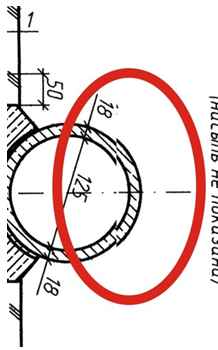
1. Подготовьте цель для стичинга (лист бумаги с горизонтальными и косыми линиями, поставляется в комплекте со сканером в конверте и используется для автоматической настройки стичинга, она также используется для ручной проверки настроек стичинга). Вставьте цель в сканер с выравниванием по центру, лицевой стороной вниз, логотипом вперед.
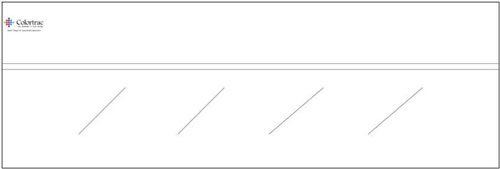
На рисунке изображена цель для сканеров Gx 42 (5 камер – 4 косых линии). У сканеров Gx 25 цель имеет 2 косых линии, т.к. сканер содержит 3 камеры.
ПРИМЕЧАНИЕ: Ручной ститчинг - операция полностью "электронная", проводится с помощью программы Utilites. Поэтому НЕЛЬЗЯ проводить никаких механических манипуляций со сканером на протяжении всей процедуры.
2. Запустите программу Gx Utilities и войдите в программу корректировки ститчинга нажав на кнопку Utilities в левом нижнем углу окна.
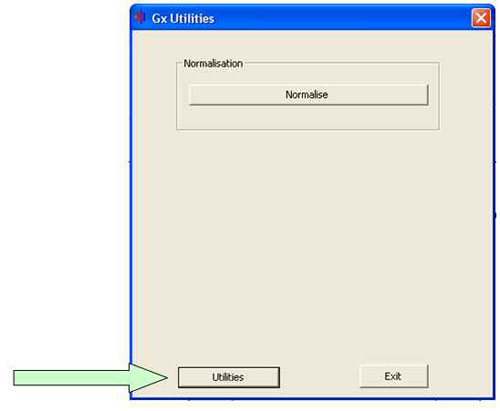
3. Если производится изменение каких-то значений в процессе ручного ститчинга, НЕОБХОДИМО каждый раз нажимать кнопку «Set Stitch» для записи новых данных в память сканера, в противном случае значения не будут меняться в процессе работы.
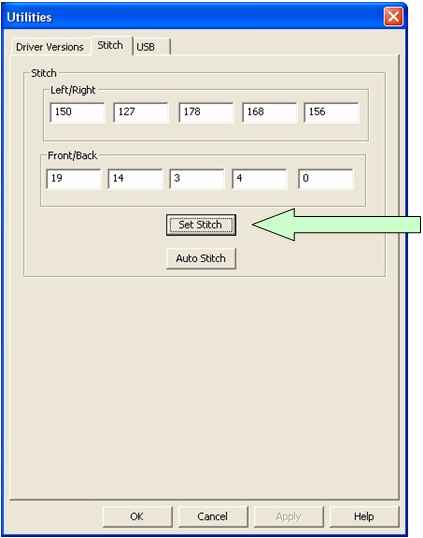
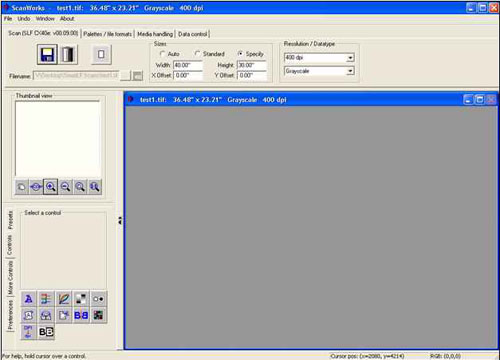
4. Запустите программу ScanWorks и установите параметры сканирования 400 dpi (или 600 если позволяет производительность компьютера), режим "оттенки серого", размер 40х25 дюймов и установите «Media Handling» (Режим конца сканирования) на «rewind on Save/delete» (перемотка на Сохранить/удалить). Программы ScanWorks и Gx Utilities необходимо держать в рабочем состоянии на всем протяжении настройки.
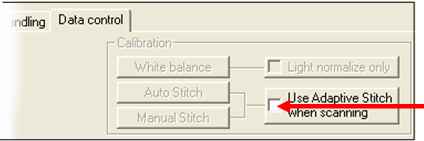
ВАЖНОЕ ЗАМЕЧАНИЕ: Перед ручным ститчингом необходимо снять флажок "Использовать адаптивную сшивку во время сканирования" в рамке "Калибровка" закладки "Настройка данных".
v = switched on : blank = switch off
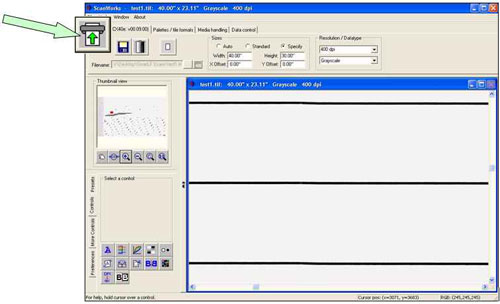
5. При нажатии на кнопку "Сканировать" уже открытой ScanWorks, будет отсканирована вся цель. Увеличьте изображение до такого состояния, когда будут хорошо видны горизонтальные линии и станет возможным заметить неточное совпадение линий.
ПРИМЕЧАНИЕ: Если смотреть на рисунок так, как он изображен здесь, самая левая камера будет иметь номер 1, а самая правая - номер 5.
Точки совмещения камер будут расположены приблизительно в центрах диагональных линий.
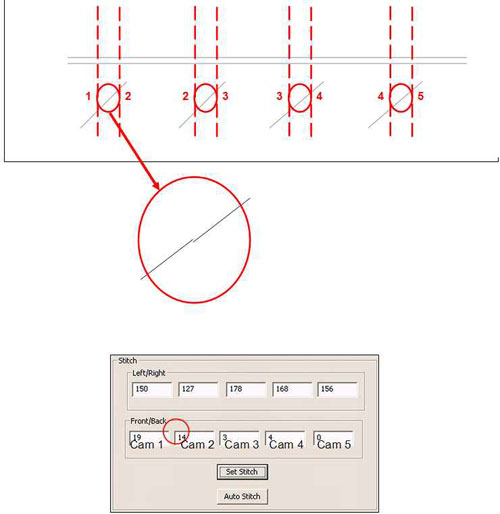
6. Начиная с камер 1-2, исправляйте смещение этой точки. Для всех четырех точек (т.е. смещение 2-3, 3-4, 4-5). Регулируйте смещение FB (Front/Back) ДО регулирования смещения LR (Left/Right).
7. При регулировке точки сшивки камер 1-2 попробуйте изменить рисунок с камеры 2 повышая или понижая значение FB смещения между двумя камерами. Значения смещения могут быть только положительными, наименьшее значение - "0". Важно, чтобы перед каждым последующим сканированием носителя нажималась кнопка «Set Stitch». Носитель должен возвращаться назад самостоятельно (если выбрано соответствующее значение «Media Handling» (Режим конца сканирования), нажмите «Сканировать». Если результат выглядит хуже, изменяйте значения в другую сторону относительно исходных, нажмите «Set Stitch» и повторите сканирование. Если результат выглядит лучше, измените значение снова в ту же сторону, нажмите ‘Set Stitch’ и повторите сканирование.
8. Используйте рисунки, приведенные ниже, для определения направления изменения настроек FB смещения:
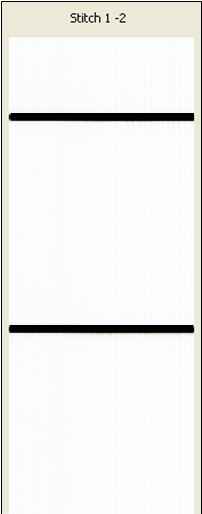 | 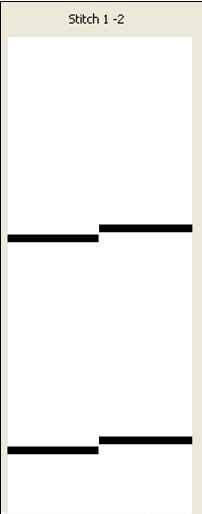 | 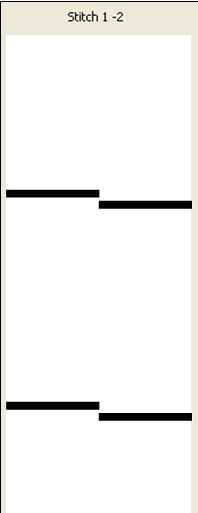 |
| Правильная сшивка | Сбой FB, уменьшайте значение для Камеры 2. | Сбой FB, увеличивайте значение для Камеры 2. |
ПРИМЕЧАНИЕ: Если невозможно изменить значение для 2-ой камеры (например, камеры 4 в связке 3-4) в меньшую сторону из-за того, что камера 4 уже имеет значение "0", следует увеличить значение для камеры 3. Но из-за того, что камеры 1, 2 и 3 уже выровнены, следует изменить значение для камеры 3, затем изменить значения для камер 2 и 1 на точно такую же величину, чтобы выравнивание сохранилось..
9. Установите значение для камеры 2 для верной сшивки линии камер 1-2, затем значение для камеры 3, чтобы корректно отображалась линия совмещения камер 2-3, далее таким же образом для всех остальных камер в направлении FB.
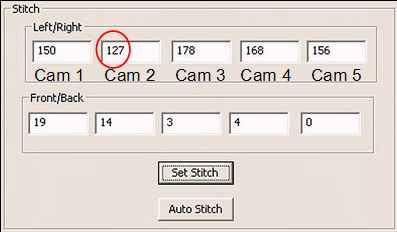
Главное правило: Если хотите поднять линию - увеличьте значение для камеры, хотите опустить линию - уменьшайте значение для камеры.
10. После настройки сшивки в направлении FB переходите к настройке в направлении LR.
11. При регулировке точки сшивки камер 1-2 попробуйте изменить рисунок с камеры 2 повышая или понижая значение LR смещения между двумя камерами. Значения смещения могут быть только положительными, наименьшее значение - "0". Важно, чтобы перед каждым последующим сканированием носителя нажималась кнопка «Set Stitch». Носитель должен возвращаться назад самостоятельно (если выбрано соответствующее значение «Media Handling» (Режим конца сканирования), нажмите «Сканировать». Если результат выглядит хуже, изменяйте значения в другую сторону относительно исходных, нажмите «Set Stitch» и повторите сканирование. Если результат выглядит лучше, измените значение снова в ту же сторону, нажмите «Set Stitch» и повторите сканирование.
12. Используйте рисунки, приведенные ниже, для определения направления изменения настроек смещения LR:
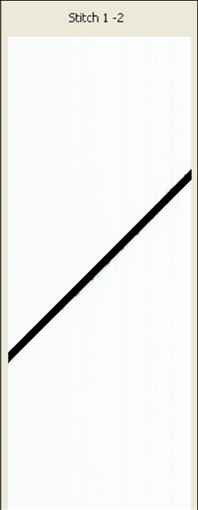 | 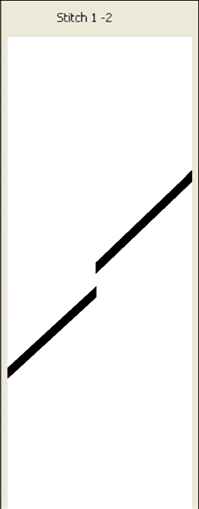 | 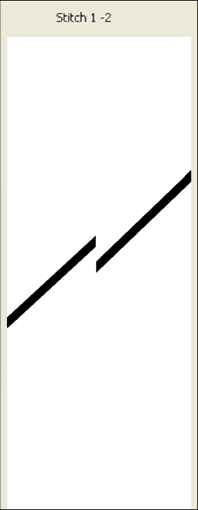 |
| Правильная сшивка | Смещение LR, уменьшите значение для камеры 2 | Смещение LR, увеличьте значение для камеры 2 |
13. Установите значение для камеры 2 для верной сшивки линии камер 1-2, затем значение для камеры 3, чтобы корректно отображалась линия совмещения камер 2-3, далее таким же образом для всех остальных камер в направлении LR.
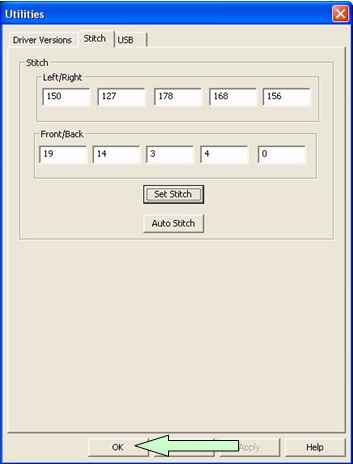
14. Когда все точки совмещения камер будут выглядеть хорошо, выйдите из отладочного раздела программы. Сканер готов к работе.